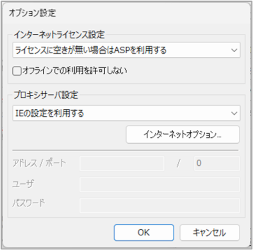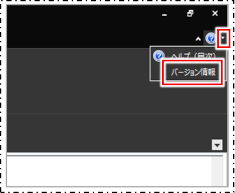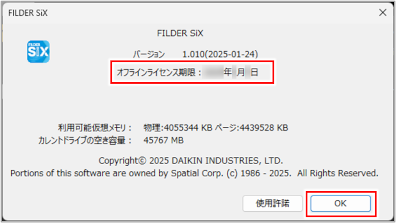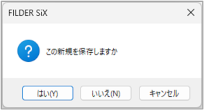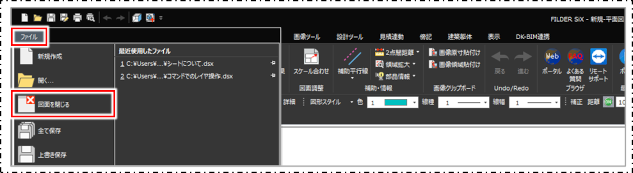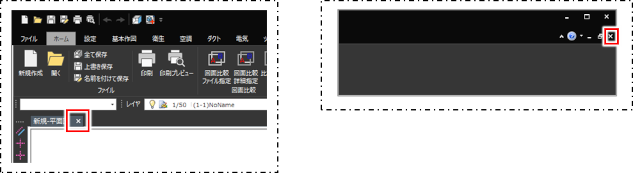FILDER SiXを起動・終了する
FILDER SiXの起動方法と終了方法について説明します。
FILDER SiXを起動するには、事前にインストールや準備が必要です。インストールや準備について、詳しくは以下を参照してください。
初めてFILDER SiXを起動する際は、[利用者番号][パスワード]の入力が必要です。お手元に準備して起動してください(2回目以降は入力を省略することもできます)。
FILDER SiXを起動する
デスクトップのFILDER SiXのアイコンをダブルクリックします。

[インターネットライセンス接続設定]ダイアログが表示されます。
[利用者番号][パスワード]を入力し、[起動]ボタンをクリックします。
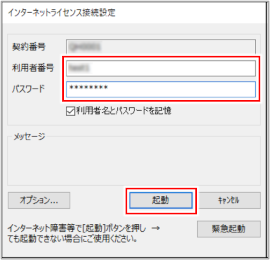
| 項目 | 説明 |
|
利用者番号 パスワード |
ご自身の利用者番号とパスワードを入力します。利用者番号とパスワードは、「FILDER SiXインターネットライセンス登録証」に記載されています。 |
|
利用者名とパスワードを記憶 |
チェックを付けると、次回以降は利用者番号とパスワードの入力は不要になります。 |
|
[オプション]ボタン |
[オプション設定]ダイアログで、インターネットライセンスに関して設定できます。
|
|
[起動]ボタン |
FILDER SiXを起動します。 |
|
[緊急起動]ボタン |
通信障害などでFILDER SiXを起動できない場合に、一時的にサーバーとの通信をせずに起動します。 緊急起動を利用するには、以下の条件を満たしている必要があります。
緊急起動での利用時間は、次回のオンライン起動時にサーバーに通知されます。 |
FILDER SiXが起動します。
|
オフライン起動について
オンライン(インターネットに接続している状態)でFILDER SiXを起動してから7日間は、オフライン(インターネットに接続していない状態)でもFILDER SiXを起動できます。
オフラインで起動すると以下の確認ダイアログが表示されるので、[OK]ボタンをクリックしてください。FILDER SiXが使用できます。
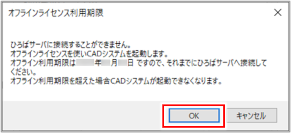
オフラインでの使用を延長する場合は、オフライン起動から7日以内にいったんオンラインでFILDER SiXを起動してください。以下の確認ダイアログが表示されるので、[OK]ボタンをクリックします。オフラインでの使用期限が延長されます。
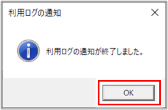
|
オフラインでの使用期限を確認するには、[ヘルプ]ボタン(
バージョン情報ダイアログの[オフラインライセンス期限]に使用期限が表示されます(オンライン起動時は[未使用]と表示されます)。[OK]ボタンをクリックしてダイアログを閉じます。
|
FILDER SiXを終了する
[ファイル]タブの[FILDER SiXを終了]をクリックするか、画面右上の[×]をクリックします。
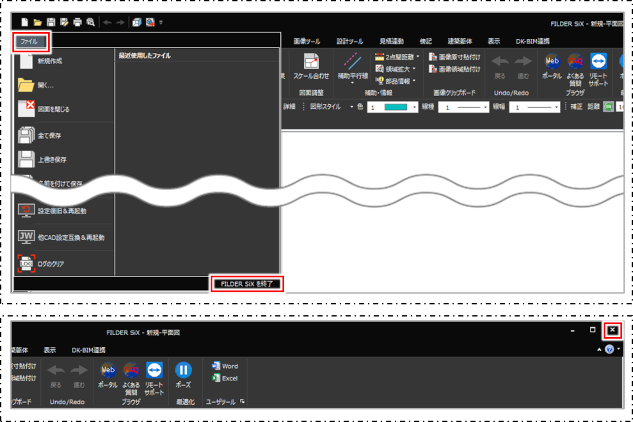
|
図面が未保存の場合は、以下のような確認ダイアログが表示されます。
図面を保存してFILDER SiXを終了する場合は[はい]ボタン、保存しないでFILDER SiXを終了する場合は[いいえ]ボタンをクリックします。詳しくは、以下を参照してください。 |
ご利用時間を表示したダイアログで、[OK]ボタンをクリックします。
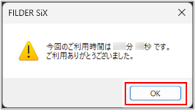
FILDER SiXが終了します。
|
FILDER SiXを復旧・再起動する
FILDER SiXの動作が不安定な場合や設定が正しく反映されていない場合は、正常な状態に戻すことができます。また、インストール時の状態に初期化することもできます。
[ファイル]タブの[設定復旧&再起動]をクリックします。
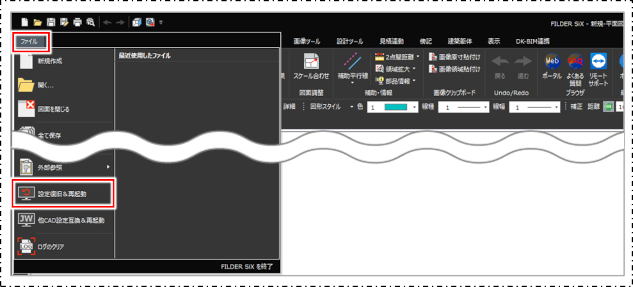
|
図面が未保存の場合は、以下のような確認ダイアログが表示されます。
図面を保存する場合は[はい]ボタン、保存しない場合は[いいえ]ボタンをクリックします。詳しくは、以下を参照してください。 |
[FILDER SiXの復旧]ダイアログが表示されます。
復旧方法を選択し、[OK]ボタンをクリックします。
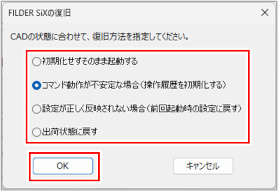
| 項目 | 説明 |
|
初期化せずそのまま起動する |
FILDER SiXを再起動します。 |
|
コマンド動作が不安定な場合(操作履歴を初期化する) |
操作履歴を初期化します。 |
|
設定が正しく反映されない場合(前回起動時の設定に戻す) |
前回正常に起動していたときの設定に戻します。 |
|
出荷状態に戻す |
すべての設定をインストール時の状態に戻します。 |
FILDER SiXが再起動します。